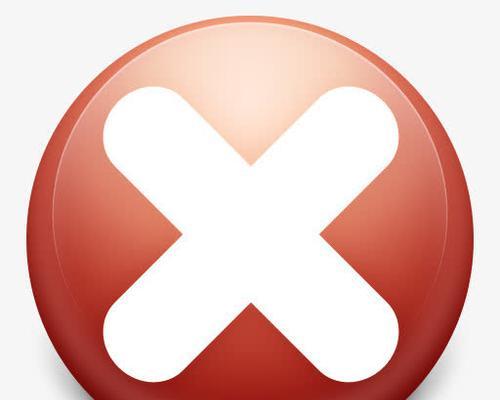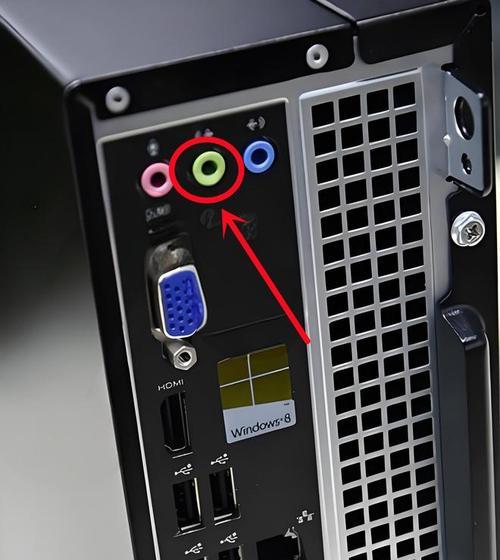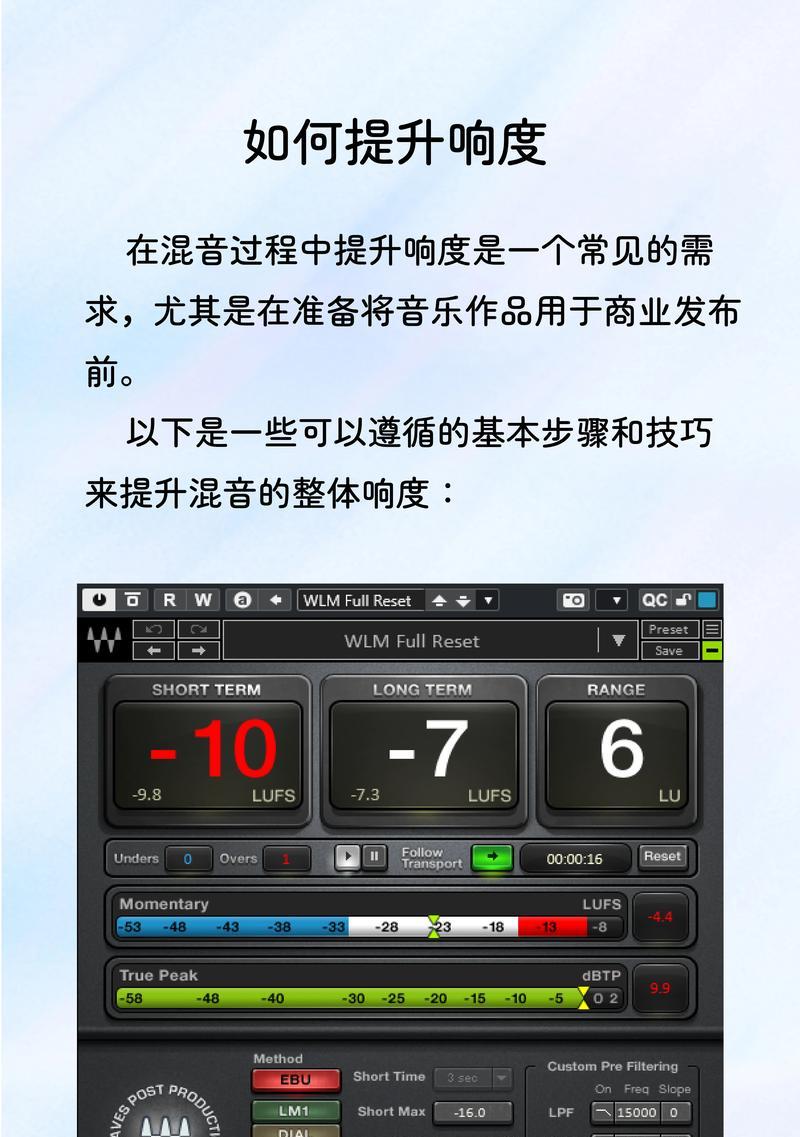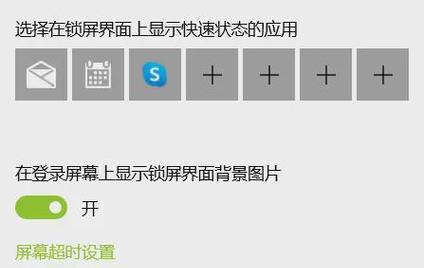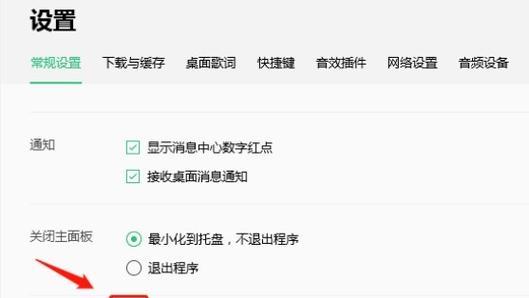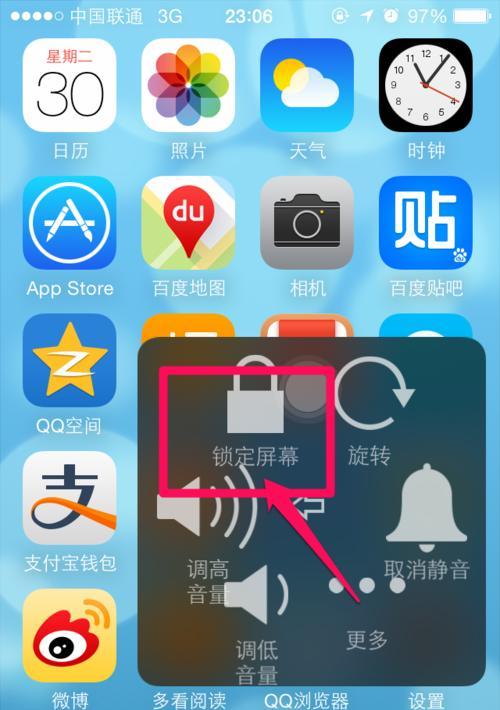电脑总是黑屏怎么办?可能的原因有哪些?
- 电脑技巧
- 2025-04-02 11:28:02
- 8
在我们的日常生活中,电脑已成为不可分割的一部分。很多人在使用电脑时会遇到令人烦恼的黑屏问题。电脑黑屏不仅影响工作效率,还会导致数据丢失的风险。本文将详细探讨电脑黑屏可能的原因及其解决方法,并提供相应的背景信息和实用技巧,帮助用户快速诊断并解决问题。
一、了解电脑黑屏现象
电脑黑屏指的是显示器无法显示任何信息,电脑主机看似正常运行但屏幕一片漆黑。黑屏可能在开机时出现,也可能发生在使用过程中。这可能是硬件还是软件的问题,下面我们将一一分析。
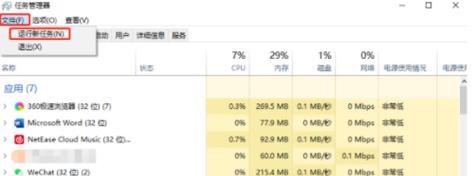
二、硬件问题导致的黑屏原因及解决
1.显示器连接问题
显示器与电脑主机的连接线可能出现松动或损坏。请检查连接线是否牢固插在显卡和显示器接口上,尝试更换另一条连接线进行测试。
2.显卡故障
显卡长时间使用后可能出现故障。如果怀疑显卡问题,可以尝试清理显卡的风扇和散热器以及更换显卡驱动。
3.内存条问题
内存条接触不良或损坏也会导致电脑黑屏。开启机箱,将内存条拆下,用橡皮擦清理金手指部分再重新安装,确保其牢固。
4.主板或电源问题
如果以上硬件都确认无问题,那么主板或电源故障可能性较大。这时可能需要专业的维修人员进行检查和维修。
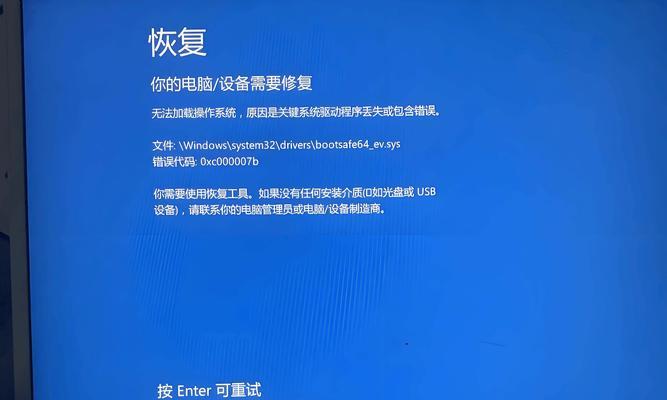
三、软件故障导致的黑屏原因及解决
1.系统损坏
系统文件损坏或病毒攻击可能导致黑屏。尝试进入安全模式查看是否正常,如果确定是系统问题,可以使用系统修复或重新安装操作系统。
2.驱动冲突或过时
显卡驱动等更新后可能会与系统不兼容,导致黑屏。检查设备管理器中的驱动是否有冲突,必要时回滚驱动或寻找更新。
3.BIOS设置不当
不当的BIOS设置也可能引起电脑黑屏,比如硬盘被设置为关闭等。进入BIOS检查相关设置是否正确。
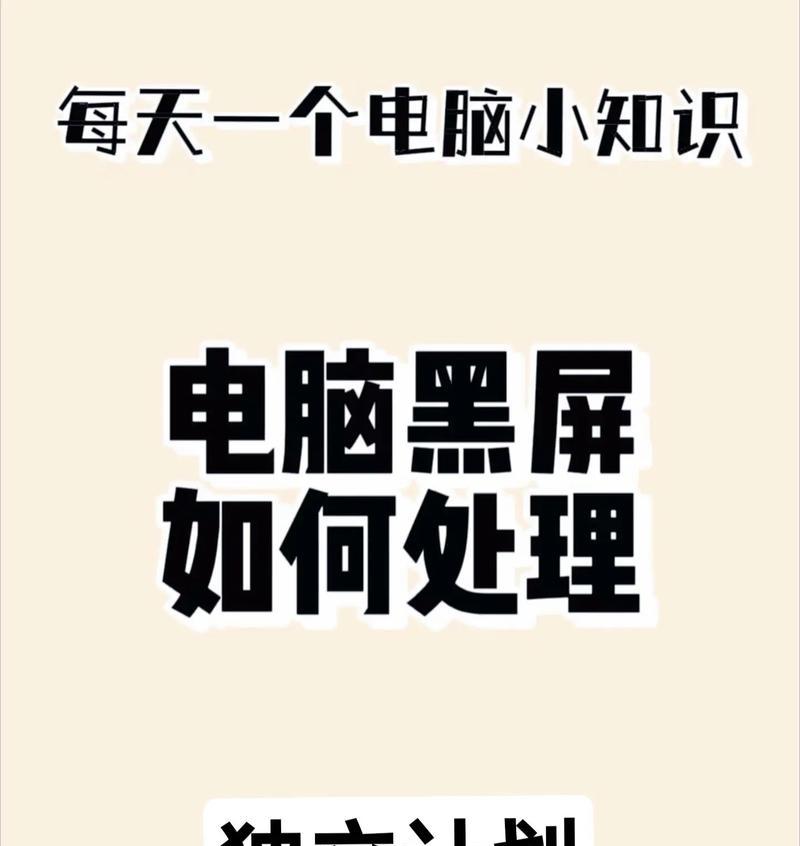
四、背景信息与常见问题解答
电脑黑屏的原因可能多种多样,从硬件的物理损坏到软件的设置错误都可能是诱因。在排除问题时,建议从最简单的可能性开始检查,例如显示器连接线和电源连接。逐步深入到内部硬件检查,最后才考虑系统和软件层面的问题。
五、实用技巧与用户互动引导
定期维护:定期清理电脑内部灰尘,检查硬件连接是否牢靠。
软件更新:确保系统和驱动程序定期更新,避免兼容性问题。
备份数据:定期备份重要数据,防止黑屏造成数据丢失。
尝试恢复:在确定系统故障时,可以使用系统还原或驱动回滚功能。
六、
电脑黑屏是常见的故障现象,可能由多种原因导致。无论是硬件问题还是软件问题,我们都可以通过一系列的诊断和解决步骤来尝试修复。在解决过程中,用户应保持冷静,按照逻辑顺序进行排查。如果问题依旧无法解决,及时联系专业技术人员进行处理。通过本文的指导,希望您能快速定位问题并恢复电脑的正常使用。
在实际操作时,请根据自己的电脑配置和情况,酌情参考文中提供的解决方案。在处理任何电脑硬件问题时,请确保断开电源,以免造成额外的硬件损害。同时,确保在专业人士的指导下操作,以避免进一步损坏电脑。
版权声明:本文内容由互联网用户自发贡献,该文观点仅代表作者本人。本站仅提供信息存储空间服务,不拥有所有权,不承担相关法律责任。如发现本站有涉嫌抄袭侵权/违法违规的内容, 请发送邮件至 3561739510@qq.com 举报,一经查实,本站将立刻删除。!
本文链接:https://www.ccffcc.com/article-9099-1.html